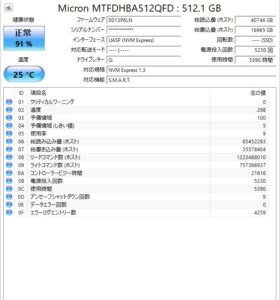Lenovo IdeaPad 3 15ADA05 Type 81W1 液晶破損・交換
ノートパソコンの液晶が割れ、全体が白っぽくなりうっすらとしか表示されません。
左端にものを挟んでしまったようで、そこから黒いヒビが広がっています。
外部出力で作業することは可能ですが、それではノートパソコンの意味がありません。
Ryzen7の3000番台が搭載された15.6インチ型ノートPCです。
Windowsの起動は確認でき、うっすらと表示はされていますが目をこらさないと操作ができません。
お仕事で使用されているとのことで、これでは作業が滞ってしまいます。
分解:SSD
まずは環境保全のためにSSDを取り外します。
裏面10個のネジを外し、ベースカバーを取り外します。
メモリー下のバッテリーケーブルを抜き、SSDを取り外します。
SSDステータス:正常
パーセンテージに若干の低下は見られますが、問題ありません。
分解:液晶
本来であればメモリーのエラーチェックを進めるのですが、画面の表示不良があるとエラーが検出されてもわかりません。
分解を進め、検証用液晶に組み替えます。
ヒンジ部のネジとWi-Fiケーブル、液晶ケーブルを外して上下を切り離します。
中央下部のカバーを右方向へずらして外します。
ベゼルを剥がします。
両面テープでの接着は特になく、ツメで固定されているだけでした。
両端にある液晶固定の粘着テープを引っ張り抜いて剥がします。
液晶コネクターを抜き、検証用液晶を取り付けます。
検証用液晶では無事表示が確認でき、仮組み状態でのメモリーチェックも完走しました。
液晶型番で確認すると国内発送のものが見つかりましたので、非光沢(ノングレア)で発注します。
入荷後内部清掃をして逆の手順で組み戻し、しばらく電源を入れた状態で液晶に異常がないかどうかを確認しました。
外部清掃・返却
Wi-Fiやカメラなどの機器を確認し、返却です。
ノートパソコンは軽く作ろうとするために液晶や筐体がどんどん薄く、強度が弱くなってきています。
そのため、簡単な衝撃で割れるようになり「鞄で持ち歩いていたら割れていた」というご相談もあります。
持ち運ぶ際は衝撃を吸収するケースに入れ、なにかを挟まないようにキーボード上にはものを置かないようにしましょう。
パソコンドック24本部サイトでもブログを公開中
パソコンドック24 名古屋・庄内緑地公園店 (西区) 店舗ページ
パソコンドック24 名古屋・庄内緑地公園店 (西区) ブログ一覧
こちらもご覧ください。